Să presupunem că nu sunteți încă familiarizat cu diferitele tipuri de rezoluție video și se întâmplă să aveți videoclipuri 4K. În acest caz, aceasta este o piatră bună spre familiaritate. În acest articol, vom aborda și vom avea o privire de ansamblu asupra Rezoluție 4K, chiar și 2K și 1080P, pentru a le înțelege în profunzime. După cum știm cu toții, este esențial pentru noi cel puțin să știm ce fel de videoclip aducem de dragul spectatorilor. Nu doar atât, deoarece multe dintre mediile pe care le folosim pentru vizionare necesită rezoluții care să se potrivească capacității lor de a produce afișaje grafice excelente. Acest lucru se datorează faptului că dispune de hardware grafic ridicat al dispozitivelor.
Deci, pentru a face față acestor circumstanțe, acest articol ți-a pregătit tot ce trebuie să știi despre subiect. În plus, ca bonus, vă vom hrăni și cu o procedură utilă despre cum să obțineți un videoclip cu pixeli cu rezoluție mai mare sau mai mică de 4K. Vedeți-le pe toate dacă continuați să citiți mai jos.
Partea 1. O prezentare generală a rezoluției 4K
După cum sugerează și numele, dacă videoclipul are o rezoluție de 4K, înseamnă că videoclipul are aproximativ 4.000 de pixeli, ceea ce se referă la zona de iluminare a ecranului. În plus, această rezoluție este una dintre rezoluțiile etichetate astăzi cu înaltă definiție. În plus, dimensiunile rezoluției 4K sunt mult mai bune decât cele 1080P, deoarece efectele sale sunt de patru ori mai mari, mai exact. Cu toate acestea, pentru a experimenta efectele autentice, trebuie să redați videoclipul 4K la playerele 4K cu afișaj 4K.
Pentru a aprofunda în el, ar trebui să cunoașteți diferitele tipuri de rezoluții 4K pe care le utilizează cinematografia digitală și televiziunea digitală. În timp ce, în cinematografie, folosesc un DCI 4K sau 4096x2160. În schimb, televiziunea digitală folosește standardul dominant 4K cu 3840x2160 sau 4K UHD cu 2160P.
Partea 2. 4K vs 2K vs 1080P
Vă rugăm să cunoașteți definițiile 2K și 1080P și să diferențiați modul în care rezoluția video 4K diferă de acestea. Vino să vezi informațiile de mai jos.
Ce este 1080P?
Numele cunoaște și rezoluția 1080P FHD sau Full-Hd. Este rezoluția standard pentru mai multe playere, inclusiv televizoare, Blu-ray-uri, telefoane mobile și monitoare de computer, cum ar fi laptopurile pentru jocuri. În plus, rezoluțiile 1080P conțin un pixel de 1.080 pe verticală și 1.920 pe orizontală pentru afișarea pe ecran sau 1920x1080.
Ce este 2K?
Rezoluția 2K, pe de altă parte, are 2560x1440 cu rezoluția tipică a monitorului și 2048x1080 pentru cinema. Printre 720P, 1080P și 4K, rezoluția 2K conține diferite dimensiuni de imagine. În plus, această rezoluție este cu aproximativ șase procente mai mare în totalul pixelilor decât 1080P. Cu toate acestea, vă rugăm să consultați tabelul de comparație de mai jos pentru a obține informațiile critice pentru a diferenția rezoluția 2K față de 4K.
- Atribute
- Calitate
- Nume celebru
- Ratele de cadre
- mărimea
| Rezoluții 4K | Rezoluție 2K | Rezoluție 1080P |
| Mai sus, mai vii | Înalt, Vioi | Înalt, explicit |
| UHD, 2160P | QHD | HD, FHD |
| 24 fps | 23,98 fps | 15-30 fps |
| 20 GB | 3 GB | 1,4 GB |
Partea 3. Cel mai bun mod de a îmbunătăți videoclipurile la rezoluție 4K
Dintre cele trei rezoluții, cele mai bune atribute revin la alegerea 4K. Prin urmare, nu vom completa acest articol fără a oferi cea mai bună modalitate de a crește sau chiar de a reduce reducerea videoclipului pentru a produce videoclipuri 4K. Pentru o experiență superbă, nimic nu se compară cu AVaide Convertor video. În plus, acest software uimitor acceptă aproape toate formatele video care pot gestiona rezoluția de afișare 4K, permițându-vă să vă convertiți videoclipurile de calitate inferioară în 4K cu diferite tipuri de formate de ieșire. În plus, AVAide Video Converter vă va permite să controlați rezoluția video oferindu-vă multe opțiuni de rezoluție din care să alegeți. Deci, fie că trebuie să reduceți sau să măriți videoclipul 4K, sunteți liber să faceți acest lucru!
- Creșteți sau reduceți videoclipurile 4K în câteva clicuri!
- Acceptă diferite formate pentru videoclipurile tale 4K.
- Vă permite să îmbunătățiți videoclipurile 4K cu interfața sa intuitivă ca un profesionist.
- Oferiți instrumente excelente și puternice pentru a vă edita videoclipurile 4K, cum ar fi compresor, trimmer, inversor etc.
Ce e mai mult? Cutia sa puternică de instrumente vă permite să editați, îmbunătățiți, tăiați și sincronizați videoclipurile și sunetul cu câteva clicuri de mouse! Și în timp ce faci asta? Vă va permite să vedeți previzualizarea videoclipului înainte de a permite modificărilor. Pe lângă asta, există multe alte funcții unice pe care le are acest convertizor video AVAide pe care le puteți face pentru videoclipurile dvs. cu rezoluție 4K sau UHD. Deci ce mai aștepți? Descărcați și instalați-l acum! Între timp, pentru a vedea unul dintre acestea, aruncați o privire la instrucțiunile despre cum să măriți videoclipul.
Cum să creșteți la rezoluția 4K cu AVAide Video Converter
Pasul 1Lansați software-ul după procesul de instalare. Rețineți că puteți achiziționa acest instrument atât pe dispozitivele Windows, cât și pe Mac. Apoi, să începem să ajungem la Amplificator video instrument găsit în cei puternici Trusa de scule.
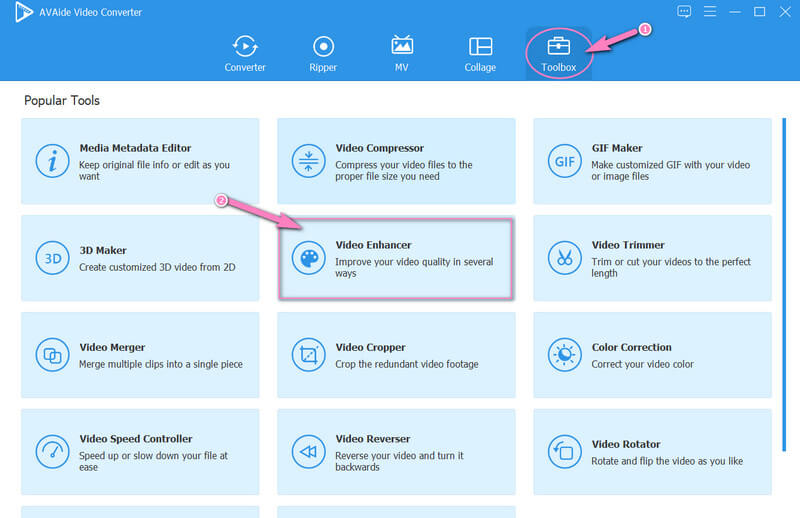
Pasul 2Odată ce faceți clic pe Amplificator video opțiunea, veți vedea o nouă fereastră. Pe acea fereastră, apăsați pe Plus pictograma pentru a încărca videoclipul care trebuie să aibă o rezoluție de ecran 4K.
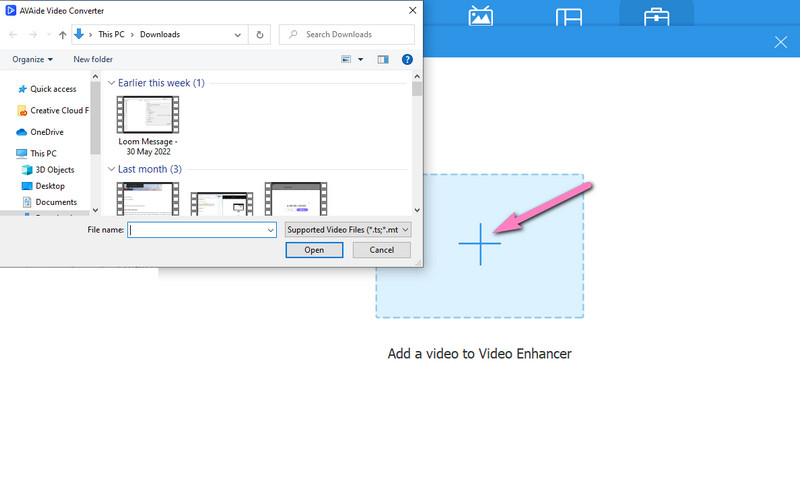
Pasul 3De data aceasta, veți vedea o altă fereastră în care sunt opțiunile de îmbunătățire a videoclipului. După cum vezi, există asta Rezoluție de lux opțiune. Comutați cutia goală pe care o are. După aceea, mutați cursorul în jos și ajungeți la selecția Rezoluție. Faceți clic pe săgeată și derulați în jos pentru a alege 4096x2160 ca pixeli pentru a obține un videoclip 4K. Aceasta este și metoda de urmat dacă doriți să reduceți dimensiunea videoclipului.
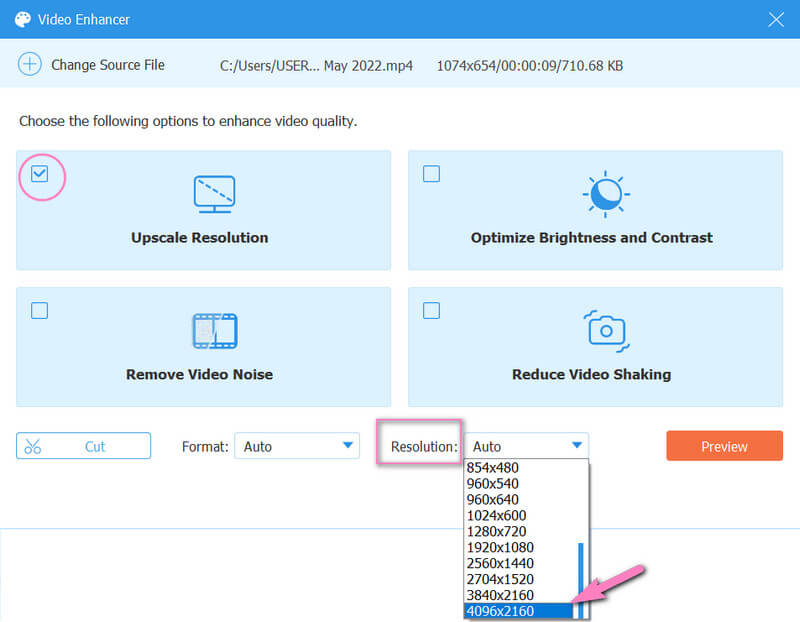
Pasul 4Verificați modificările pe care urmează să le faceți făcând clic pe previzualizare buton. Ulterior, vă va permite să urmăriți și să vedeți diferența în videoclip timp de zece secunde.
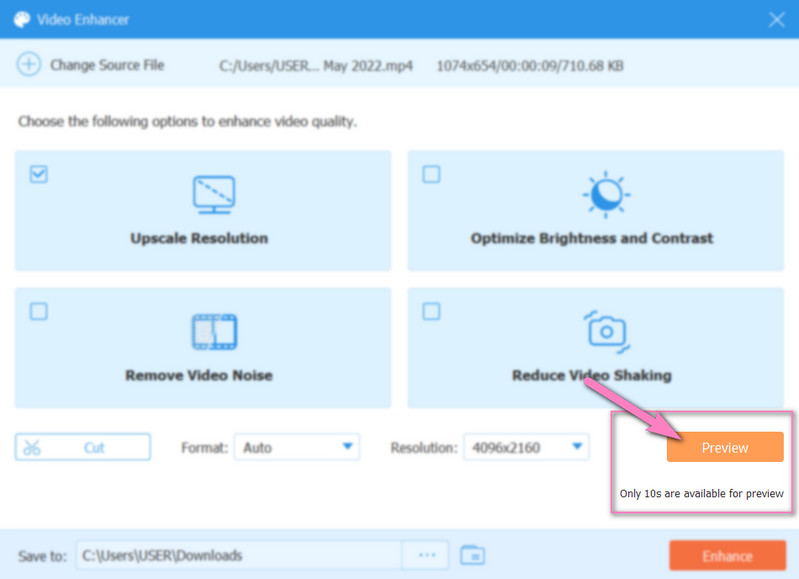
Pasul 5Acum, nu ezitați să alegeți o destinație pentru videoclipul dvs. cu rezoluție reală 4K făcând clic pe cele trei puncte din Salveaza in opțiune. Apoi, faceți clic pe Spori butonul oricând sunteți gata să obțineți modificările.
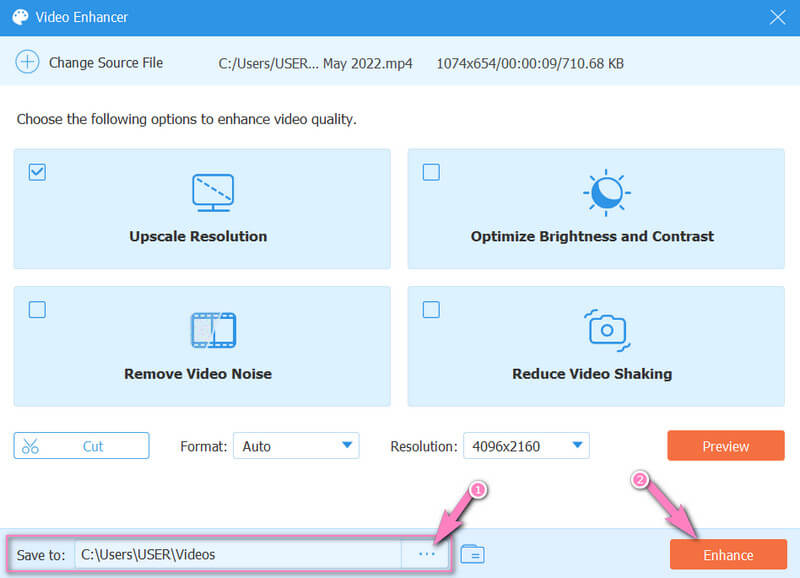
Asta-i tot pentru creșterea rezoluției video. Pentru a ști cum să reduceți rezoluția unui videoclip, continuați să citiți.
Partea 4. Cum să reduceți un videoclip 4K la rezoluție mai mică
O altă metodă pe care trebuie să o cunoașteți pentru a reduce scalarea videoclipurilor 4K este conversia acestora. Acest proces de conversie nu va necesita de fapt să aveți un alt format video. În schimb, puteți avea același format și obțineți o rezoluție mai mică. Pentru a vedea cum funcționează, urmați instrucțiunile de mai jos.
Pasul 1Pe interfața principală, accesați Convertor opțiune. Apoi, încărcați fișierele video cu rezoluție 4K făcând clic pe Adăugați fișiere butonul sau Plus pictograma din centru.
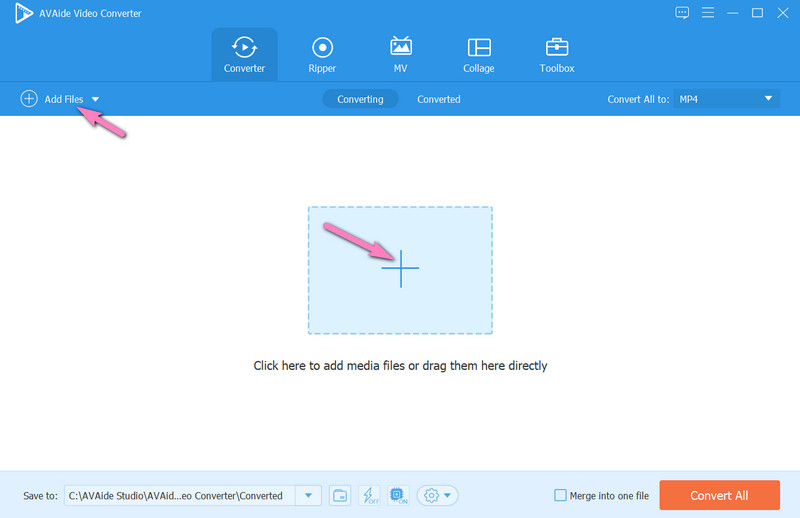
Pasul 2Acum lovește Săgeată fie pe Convertiți totul în sau cel din partea de sus a videoclipului încărcat. Apoi, în fereastra de selecție a formatului, căutați formatul pe care îl aveți cu videoclipul original și alegeți o rezoluție mai mică în partea dreaptă a interfeței.
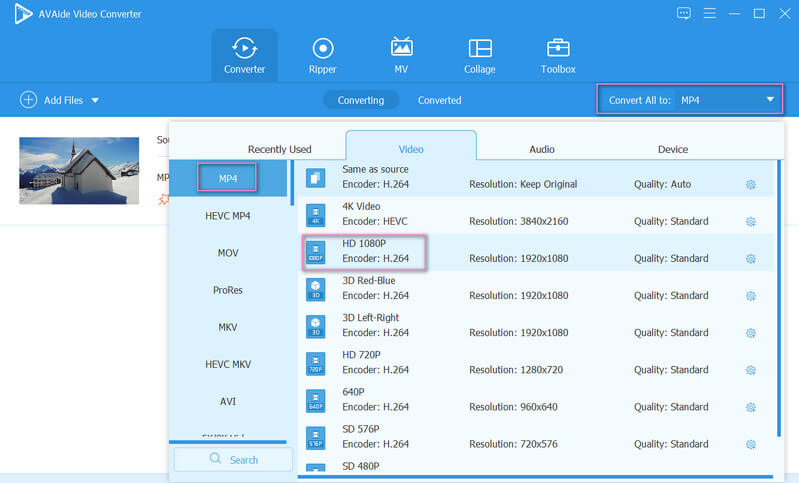
Pasul 3După alegerea rezoluției, software-ul vă va aduce la interfața principală. De data aceasta, poți lovi Convertiți tot butonul pentru a produce un format identic, dar cu o rezoluție video mai mică de 4K.
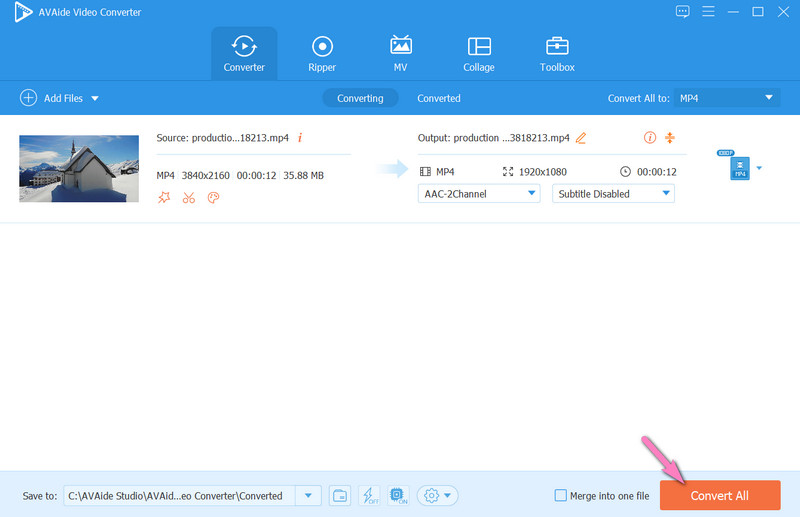
Notă: Această metodă este doar o metodă suplimentară. Puteți urma în continuare prima metodă pentru a reduce rezoluția.


![]() AVaide Convertor video
AVaide Convertor video
Cel mai cuprinzător convertor media pentru a converti video și audio și DVD fără pierderi de calitate.
Partea 5. Întrebări frecvente privind rezoluția 4K
Reducerea la scară a videoclipurilor 4K afectează calitatea?
Da. Reducerea rezoluției videoclipului vă va oferi o calitate mai scăzută, deoarece acest proces va reduce pixelii videoclipului.
Voi avea aceeași dimensiune a fișierului video după upscale?
Nu. Creșterea videoclipului va însemna îmbunătățirea dimensiunii fișierului. Amintiți-vă că mărirea rezoluției înseamnă adăugarea de pixeli, ceea ce înseamnă și adăugarea dimensiunii videoclipului.
Rezoluția 4K și tapetul 4K au același afișaj de pixeli?
Da. Acest lucru se întâmplă în principal cu 4K DCI, care are aceiași pixeli de 3840x2160.
Tocmai am descoperit lumea rezoluției 4K. Având acest tip de videoclip va crește experiența grozavă de vizionare. În legătură cu asta, ați văzut, de asemenea, importanța și performanța remarcabilă a convertizorului video AVAide în a vă oferi rezultate în ceea ce privește videoclipurile 4K. Cu ea, poți upscale 1080p sau video HD la 4K, precum și Reduceți videoclipurile 4K la 1080p sau HD. Prin urmare, obțineți software-ul acum!
Cel mai cuprinzător convertor media pentru a converti video și audio și DVD fără pierderi de calitate.
Îmbunătățirea video
- Upscale 1080p la 4K
- Upscale 480p la 1080p
- Reducere la 4K la 1080p/720p
- Reducere de la 1080p la 480p
- Upscale DVD la 1080p/720p
- Remediați videoclipul de calitate proastă
- AI Video Upscale
- Îmbunătățiți calitatea video
- Îmbunătățiți calitatea video TikTok
- Cel mai bun amplificator video
- Aplicația Video Enhancer pentru iPhone și Android
- Cel mai bun optimizator video 4K
- AI Upscale Video
- Curățați calitatea video
- Faceți videoclipuri de o calitate mai înaltă
- Faceți un videoclip mai luminos
- Cea mai bună aplicație Blur Video
- Remediați videoclipurile neclare
- Îmbunătățiți calitatea video cu zoom
- Îmbunătățiți calitatea video GoPro
- Îmbunătățiți calitatea videoclipului Instagram
- Îmbunătățiți calitatea video Facebook
- Îmbunătățiți calitatea video pe Android și iPhone
- Îmbunătățiți calitatea video în Windows Movie Maker
- Îmbunătățiți calitatea videoclipului în Premiere
- Restabiliți calitatea video veche
- Clarificarea calității video
- Faceți videoclipul mai clar
- Ce este rezoluția 8K
- Rezoluție 4K: tot ce trebuie să știți [explicat]
- 2 moduri uimitoare de a crește rezoluția video fără pierderi
- Video Resolution Converter: Lucruri de meditat pentru a obține unul
- Remarcabilul convertor de la 5K la 8K pe care nu ar trebui să-l ratați!
- Eliminați zgomotul de fundal din videoclip: cu trei moduri eficiente
- Cum să eliminați cerealele din videoclip folosind cele 3 moduri remarcabile






 Descărcare sigură
Descărcare sigură



